「表示」でのキャンバス・レイアウトの指定
プレゼンテーション・フロー・ワークブックは、「ビジュアル化」で指定したレイアウトを継承します。「表示」を使用して、プレゼンテーション・フローやエンド・ユーザーのワークブックに、キャンバスをどのように表示するかを指定できます。
「表示」でのキャンバスの再配置
手動モードでプレゼンテーション・フローで作業している際は、ワークブックのキャンバスの順序を変更できます。
- ホーム・ページでワークブックにカーソルを合せ、「アクション」をクリックして「開く」を選択します。
- 「表示」をクリックします。
- 「表示」ページの下部に移動し、「キャンバス」パネルを探します。
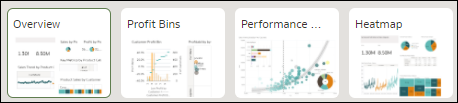
- 「キャンバス」パネルで、キャンバスの表示順序の新しい位置にキャンバスをドラッグ・アンド・ドロップします。
- オプション: さらにキャンバスをドラッグ・アンド・ドロップすると、キャンバスの表示順序を並べ替えることができます。
- 「保存」をクリックします。
「表示」でのキャンバスの複製
手動モードでプレゼンテーション・フローで作業している際は、同じキャンバスをプレゼンテーション・フローに複数回追加できます。複製したキャンバスのバージョンごとに、ユーザーに異なるフィルタ値を表示する場合に、キャンバスを複数回追加します。
- ホーム・ページでワークブックにカーソルを合せ、「アクション」をクリックして「開く」を選択します。
- 「表示」をクリックします。
- 「表示」ページの下部に移動し、「キャンバス」パネルを探します。
- 「キャンバス」パネルで、キャンバスにカーソルを合せて下矢印をクリックし、「キャンバスの複製」を選択します。
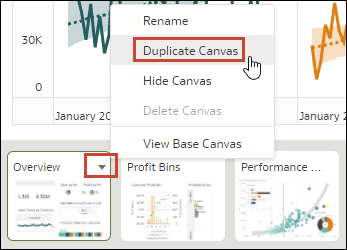
- 「キャンバスの複製」をクリックして、変更します。
- 「保存」をクリックします。
「表示」での重複しているキャンバスの削除
手動モードでプレゼンテーション・フローで作業している際は、プレゼンテーション・フローから重複しているキャンバスを削除できます。
- ホーム・ページでワークブックにカーソルを合せ、「アクション」をクリックして「開く」を選択します。
- 「表示」をクリックします。
- 「表示」ページの下部に移動し、「キャンバス」パネルを探します。
- 「キャンバス」パネルで、キャンバスにカーソルを合せて下矢印アイコンをクリックし、「キャンバスの削除」を選択します。
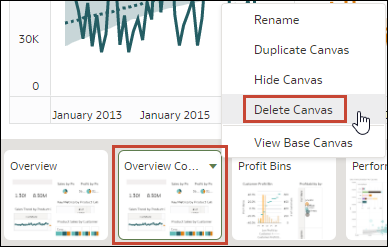
- 「保存」をクリックします。
「表示」でのキャンバスの非表示
プレゼンテーション・フローで作業している際は、手動モードと自動モードのどちらであっても、ワークブックでエンド・ユーザーに表示しないキャンバスを非表示にできます。
- ホーム・ページでワークブックにカーソルを合せ、「アクション」をクリックして「開く」を選択します。
- 「表示」をクリックします。
- 「表示」ページの下部に移動し、「キャンバス」パネルを探します。
- 「キャンバス」パネルで、キャンバスの上にカーソルを合せて、「キャンバスの非表示」を選択してキャンバスを非表示にします。

- 「保存」をクリックします。
非表示になっているキャンバスの「表示」での表示
プレゼンテーション・フローで作業している際は、手動モードと自動モードのどちらであっても、非表示になっているキャンバスを表示できます。
- ホーム・ページでワークブックにカーソルを合せ、「アクション」をクリックして「開く」を選択します。
- 「表示」をクリックします。
- 「表示」ページの下部に移動し、「キャンバス」パネルを探します。
- 「キャンバス」パネルで、キャンバスの上にカーソルを合せて下矢印アイコンをクリックし、「キャンバスの表示」を選択してキャンバスを表示します。
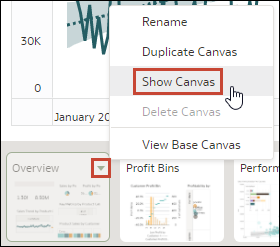
- 「保存」をクリックします。
「表示」のキャンバス上のビジュアライゼーションの移動または非表示について
手動モードでプレゼンテーション・フローを操作している場合、「ビジュアル化」内のベース・キャンバスの「レイアウト」プロパティにより、「表示」でのキャンバス・レイアウトの調節時にキャンバスに空白または重複が含まれるかどうかが決まります。
キャンバス・レイアウトのプロパティについておよびキャンバス・プロパティの更新を参照してください。
ベース・キャンバスの「レイアウト」プロパティが「ビジュアル化」で「自動調整」に設定されている場合、「表示」のキャンバス・レイアウトは、ユーザーが移動する、または非表示にするビジュアライゼーションに対応するように自動的に調整されます。キャンバスをプレビューする際、または「調整のリセット」を選択してキャンバスのレイアウト変更を削除する際、空白および重複は表示されません。
ベース・キャンバスの「レイアウト」プロパティが「ビジュアル化」で「自由書式」に設定されている場合、キャンバス・レイアウトは、「表示」でユーザーが移動する、または非表示にするビジュアライゼーションに対応するように自動的に調整されません。キャンバスをプレビューする際、または「調整のリセット」を選択してキャンバスのレイアウト変更を削除する際、空白および重複が表示されます。
キャンバスが「自由書式」に設定されていて、「表示」でビジュアライゼーションを移動するまたは非表示にする、あるいはキャンバスをリセットする場合、空白または重複がないようにビジュアライゼーションを再配置するようにしてください。「表示」でのキャンバス・ビジュアライゼーションの表示または非表示および「表示」でのキャンバスのリセットを参照してください。
「表示」のキャンバスにおけるビジュアライゼーションの配置の変更
キャンバスの別の場所にビジュアライゼーションをドラッグ・アンド・ドロップできます。
- ホーム・ページでワークブックにカーソルを合せ、「アクション」をクリックして「開く」を選択します。
- 「表示」をクリックします。
- プレゼンテーション・フローに複数のキャンバスがある場合は、「表示」ページの下部に移動して、再配置するビジュアライゼーションを含むキャンバスをクリックします。
- キャンバスで、ビジュアライゼーションをドラッグ・アンド・ドロップして、それらを再配置します。
- 「保存」をクリックします。
「表示」でのキャンバスのリセット
手動モードで作業している際、「調整のリセット」キャンバス・オプションを使用すると、「表示」内のキャンバスと「ビジュアル化」内のそのベース・キャンバスを同期できます。
- ホーム・ページでワークブックにカーソルを合せ、「アクション」をクリックして「開く」を選択します。
- 「表示」をクリックします。
- 「表示」ページの下部に移動し、「キャンバス」パネルを探します。
- 「キャンバス」パネルで、アスタリスクが表示されているキャンバスの上にカーソルを合せて下矢印アイコンをクリックし、「調整のリセット」を選択してキャンバスをリセットします。
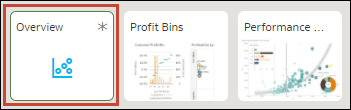
- 「保存」をクリックします。